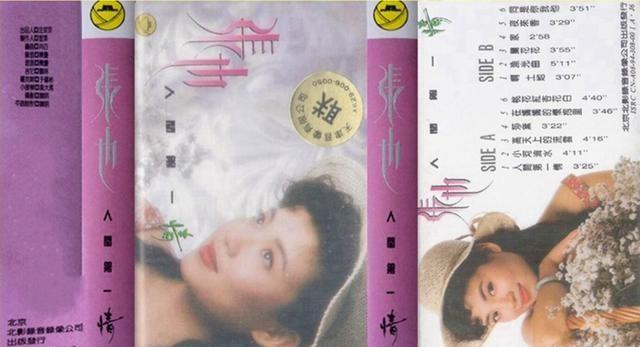excel表怎么用微信长截图(还用微信截图吗)
好不容易做完分析,发邮件、做汇报的时候还用微信截图吗?
一不小心把白边都截了出来,就显得太业余了![石化]
难道就没有操作简单、又美观的办法吗?

当然有了!
Excel这个功能,截图出来的结果整齐、美观,而且操作很方便![摸头]
我们先看看这个例子。
通过微信截图的时候,哪怕再怎么小心操作,截取出来的图片,在四周也总少不了会有一些白边。

但是,如果通过Excel自带的照相功能,就能整齐、快捷地把需要的信息转成图片输出。

操作的方法也十分简单:
1、先选中需要照相的区域,然后点击工具栏上面的照相机图案:

2、在空白的地方点击一下鼠标左键,照相结果就出来了。[呲牙]

有人也许会问,为什么我的Excel里面没有这个照相机?需要怎么做才能把这个功能拿出来?

其实步骤也很简单:
1、点击工具栏上方的小倒三角,选择“其他命令”。

2、在“快速访问工具栏”里面,选择“不在功能区中的命令”。

3、往下拉找到照相机,点击“添加”,“确定”,然后就会出现在工具栏左上方了。


是不是感觉简单、高效又美观呢?记得点赞收藏哦。
关注我,一起探讨职场!

免责声明:本文仅代表文章作者的个人观点,与本站无关。其原创性、真实性以及文中陈述文字和内容未经本站证实,对本文以及其中全部或者部分内容文字的真实性、完整性和原创性本站不作任何保证或承诺,请读者仅作参考,并自行核实相关内容。文章投诉邮箱:anhduc.ph@yahoo.com